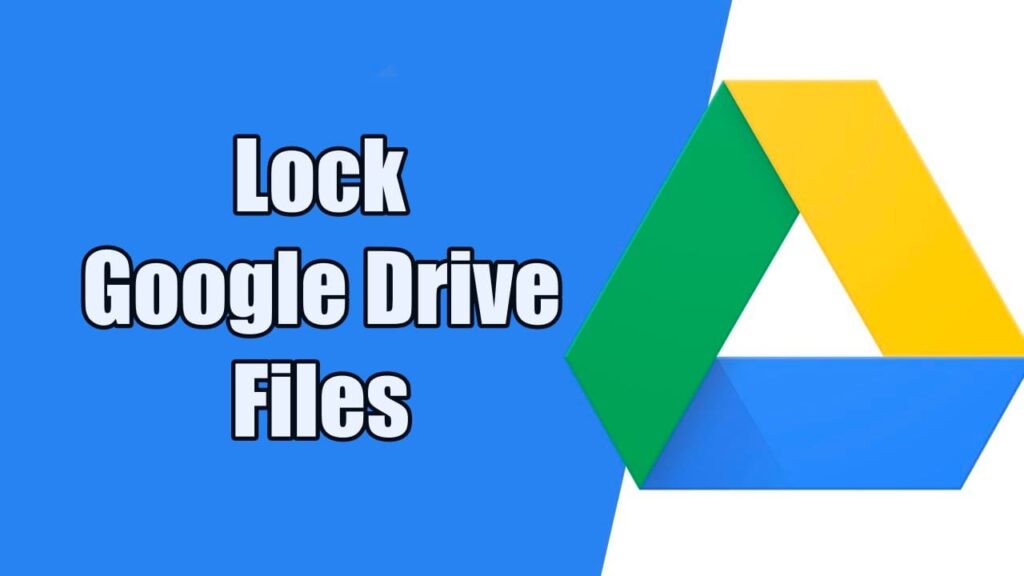Az iOS 16.4-es frissítésével az Apple bevezette az automatikus Always-On kijelző funkciót az iPhone 14 Pro és 14 Pro Max készülékekhez. Ez a funkció lehetővé teszi, hogy a képernyőt a kívánt ideig bekapcsolva tartsa, és olyan fontos információkat jelenítsen meg, mint az idő, a dátum és az értesítések anélkül, hogy meg kellene érintenie iPhone-ját.
A folyamatos bekapcsolt képernyő azonban gyorsan lemerítheti az akkumulátort. Tehát ebben a cikkben végigvezetem az iPhone Mindig bekapcsolt kijelzőjének automatizálásán a Fókusz módok és a Parancsikonok alkalmazás segítségével.
Az iPhone mindig bekapcsolt kijelzőjének automatizálása fókuszszűrőkkel
- Indítsa el a Beállítások alkalmazást az iPhone 14 Pro/Pro Max készüléken → lépjen a Fókusz menübe.
- Kiválaszthat egy meglévő fókuszt, vagy a jobb felső sarokban lévő (+) ikonra koppintva újat hozhat létre.
Bemutattam a folyamatot egy meglévő Fókusz módhoz.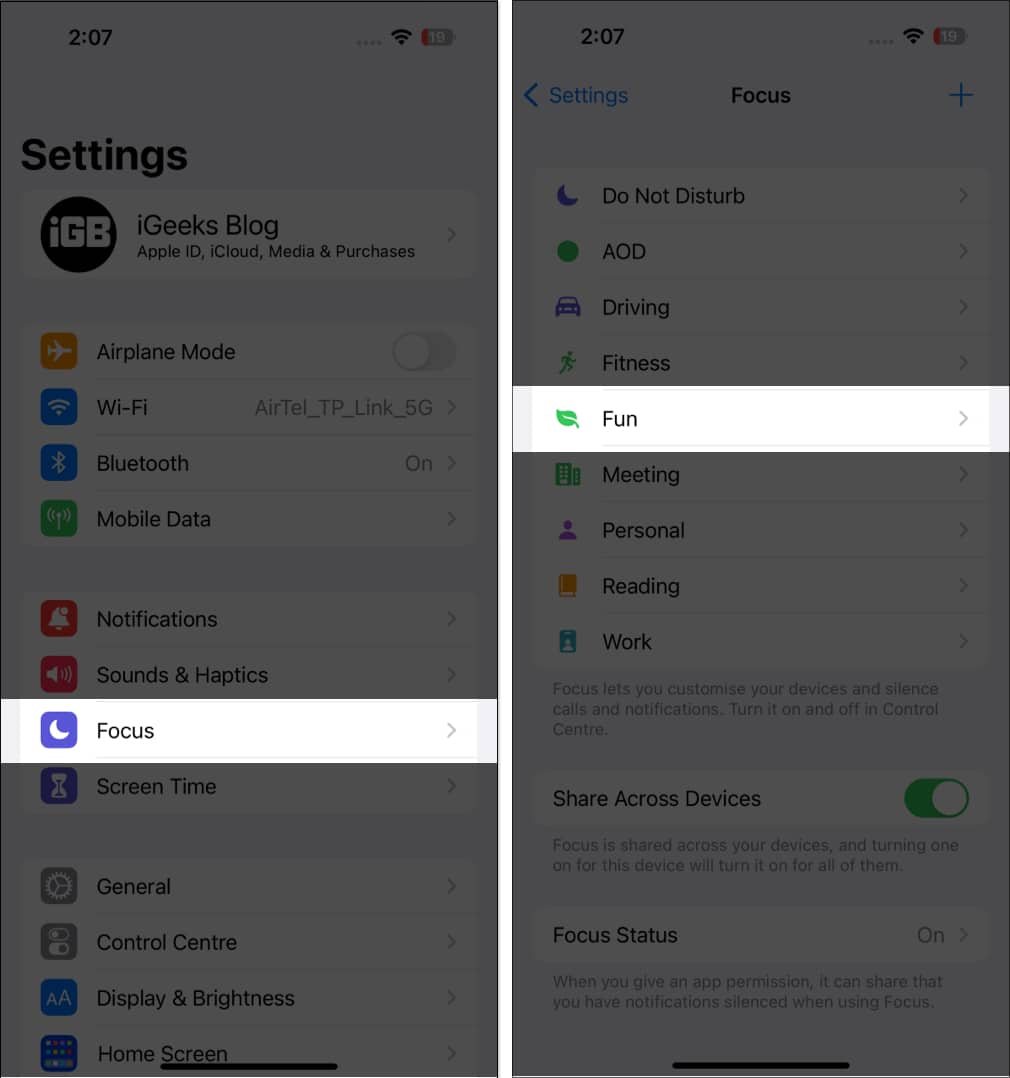
- Lépjen az Intelligens aktiválás elemre az Ütemezés beállítása alatt → kapcsolja be az Intelligens aktiválás funkciót.
Ha nem találja, vagy új ütemezést szeretne hozzáadni, megteheti az Ütemezés hozzáadása elemre koppintva.
- Most lépjen vissza az előző menübe → Válassza a Szűrő hozzáadása lehetőséget.
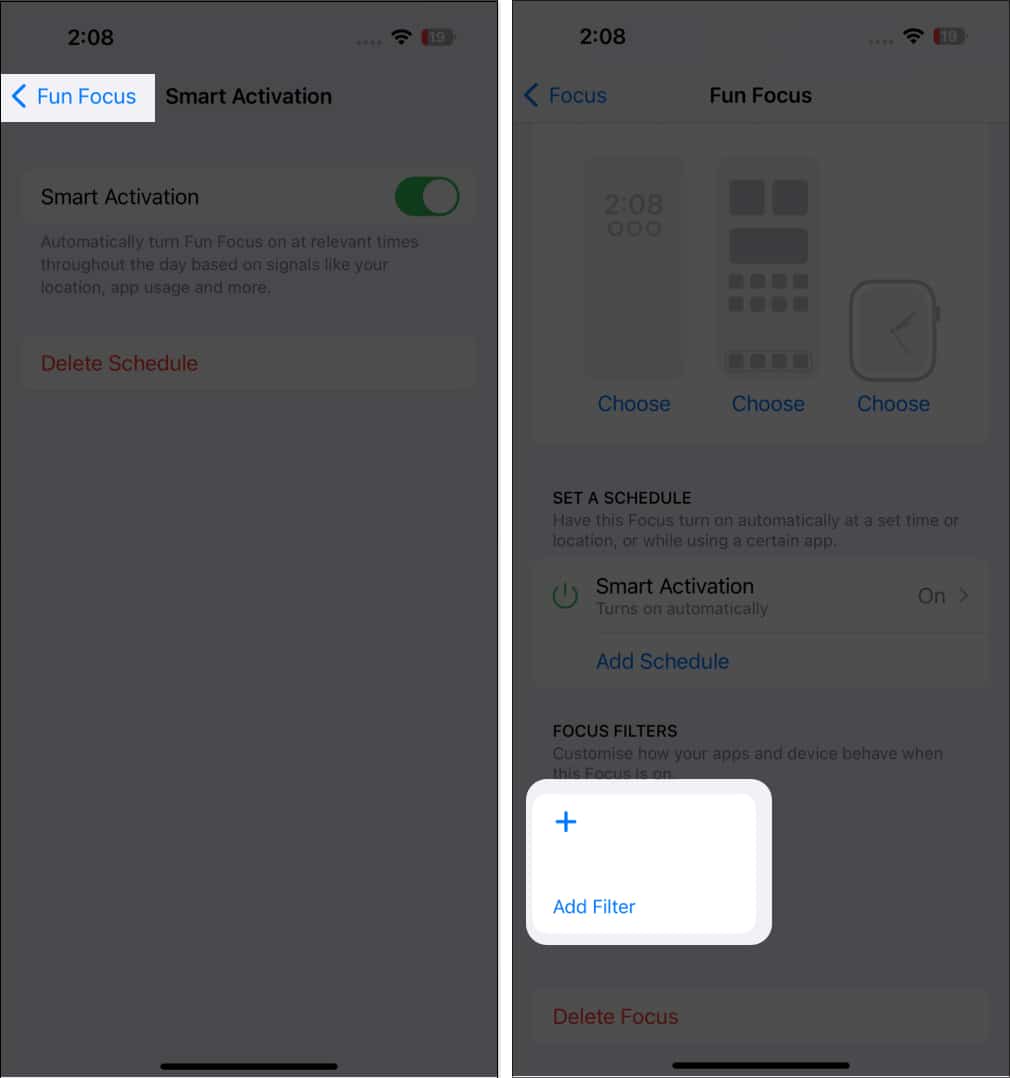
- Válassza az Always On Display lehetőséget a Rendszerszűrők alatt → kapcsolja be az Always On Display lehetőséget.
- Koppintson a Hozzáadás lehetőségre a jobb felső sarokban.
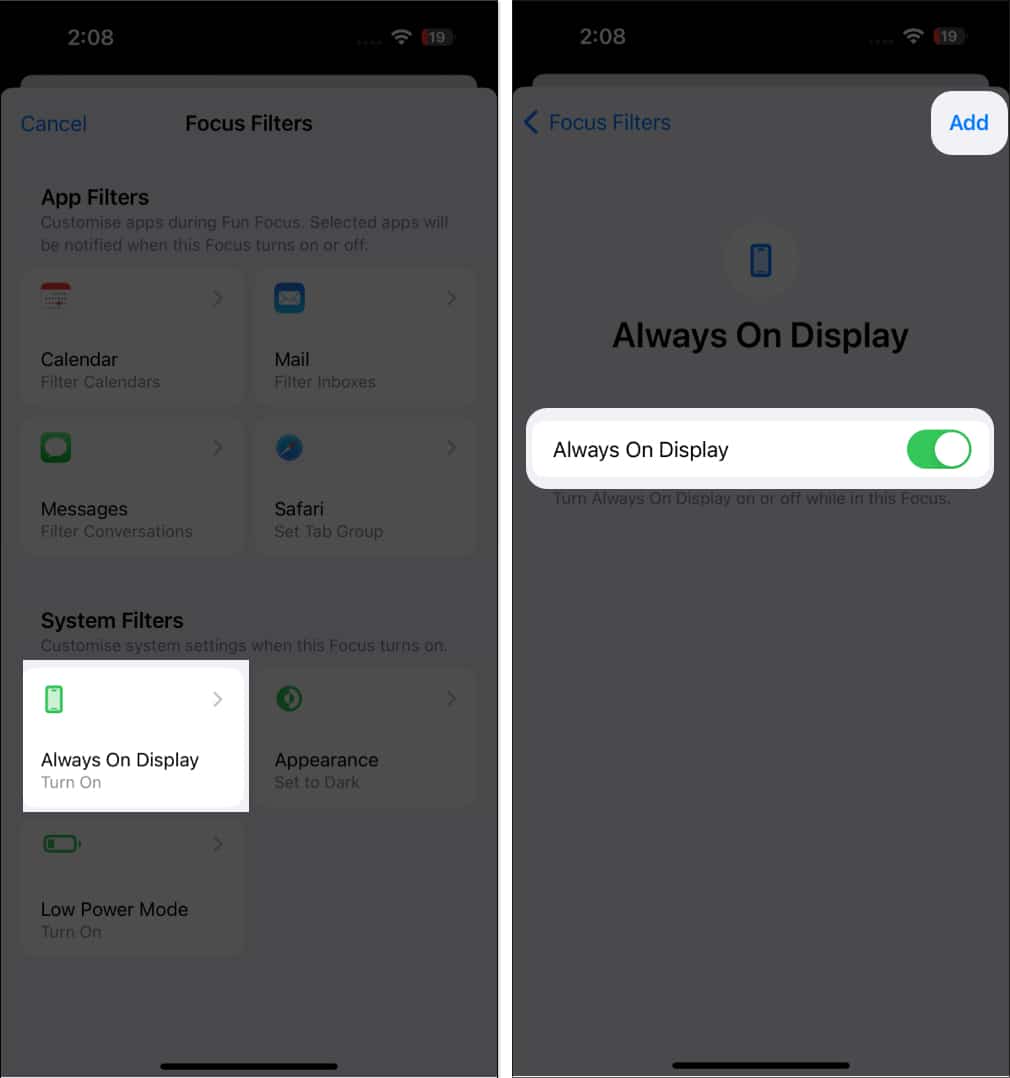
Ez az! Ön automatizált AOD-t adott ehhez a fókuszhoz.
Az előre megtervezett Fókusz opciók mellett egyéni fókuszt is létrehozhat a Fókusz menü (+) ikonjával. Felesleges ismételni, az AOD funkció szinkronizálódik a hozzá tartozó Fókusz móddal.
Állítsa be az Always-On kijelző vezérlését a Parancsikonok alkalmazásban
- Nyissa meg a Parancsikonok alkalmazást.
- Érintse meg a (+) ikont a képernyő jobb felső sarkában.
- Válassza a Művelet hozzáadása lehetőséget.
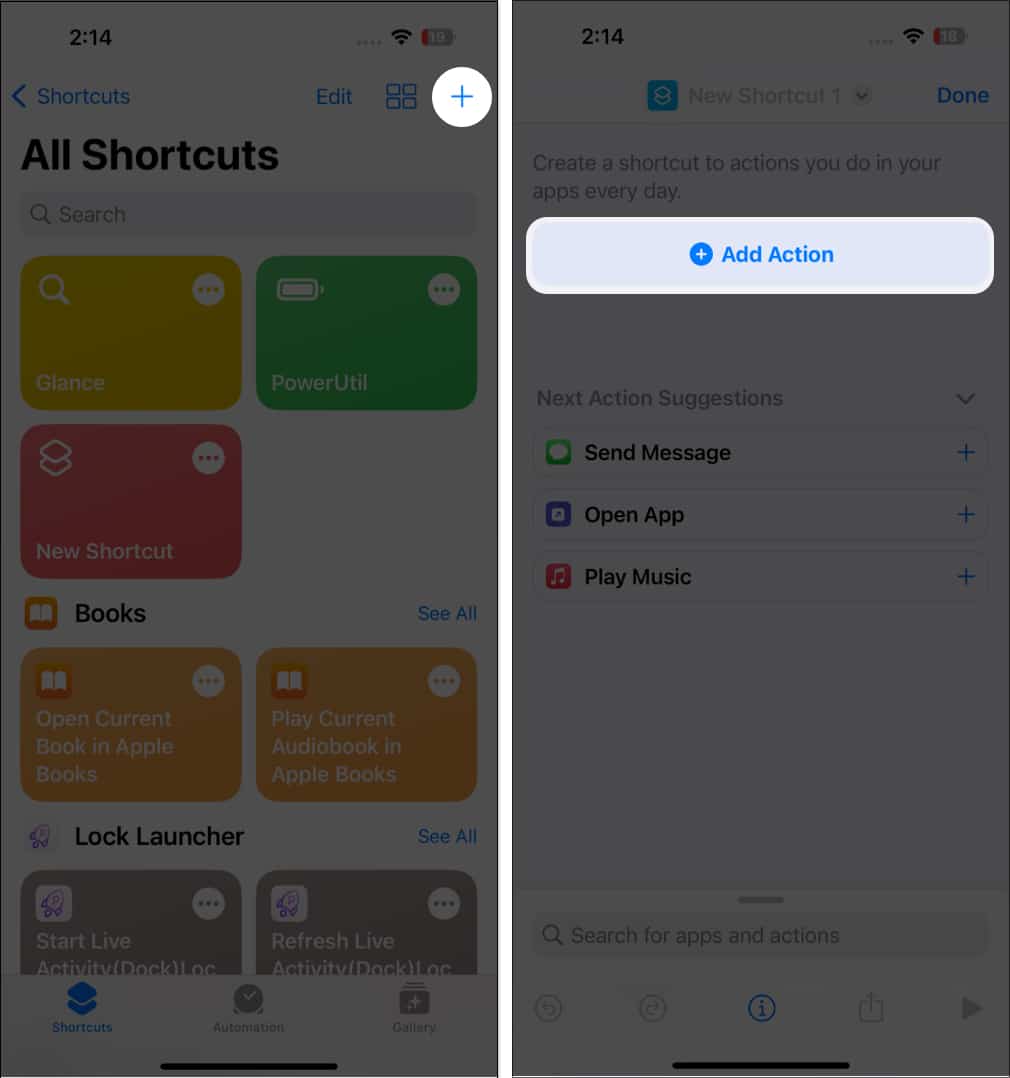
- Keresse meg a Set Always On Display elemet a keresősávban, és válassza a Bekapcsolás vagy Bekapcsolás lehetőséget, hogy személyre szabhassa, mi történjen a parancsikon futtatásakor.
- A beállítási beállítások véglegesítése után érintse meg a Kész gombot.
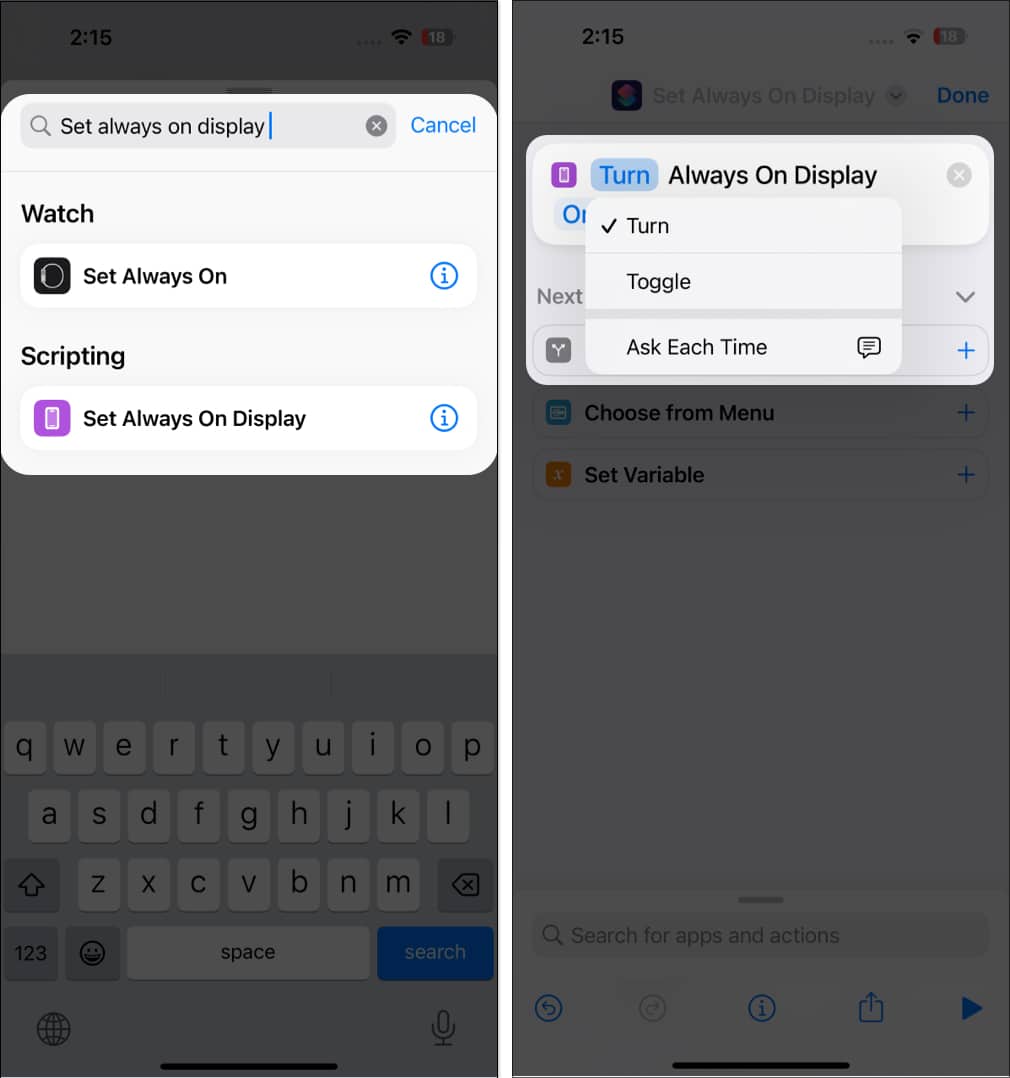
Az automatikus megjelenítési funkció azonnal aktiválódik, amint eléri a parancsikont. Ennek ellenére könnyedén kikapcsolhatja az AOD-t iPhone 14 Pro készülékén, amikor csak úgy érzi.
Az AOD gyakori problémáinak elhárítása
Az AOD automatizálása kényelmesebb felhasználói élményt biztosíthat, de néhány gyakori kihívást is jelenthet.
- Az Always-On kijelző automatizálása az akkumulátor lemerülésének növekedését eredményezheti, mivel a kijelző folyamatosan működik.
- Néha előfordulhat, hogy az Always-On kijelző nem reagál, és újra kell indítani.
- Az Always-On kijelző automatizálása olyan hibákat és hibákat tárhat fel, amelyeket nehéz kijavítani.
Ha ilyen problémákkal szembesül, íme útmutatónk az iPhone-on nem működő Mindig bekapcsolt kijelző kijavításához.
GYIK
Nem automatizálhatja az AOD-t minden iOS-eszközön. Ez a funkció az új iOS 16.4 frissítésre korlátozódik, amely az iPhone 14 Pro vagy újabb verziójával van integrálva.
Az iPhone AOD funkciója folyamatosan láthatóvá teszi telefonja képernyőjét, még akkor is, ha az le van zárva vagy alvó állapotban van. Lehetővé teszi az idő ellenőrzését, a bejövő értesítések megtekintését és a médialejátszás vezérlését anélkül, hogy fel kellene oldania vagy felébresztenie a telefont.
A lényeg!
Az AOD az iPhone nagyszerű tulajdonsága, de ez egy kis gondot okozhat, különösen, ha elfoglalt rutinja van. Szerencsére a folyamat automatizálása csak az előre beállított órákban nyújt kényelmet.
Remélem, hogy ez a cikk hasznos volt. Nyugodtan ossza meg velem aggályait alább, és a lehető leghamarabb orvosolni fogom őket.
Olvass tovább:
- Az iOS 16.4 fejlesztői béta 2 letöltése és telepítése iPhone-ra
- Mi az a tiszta energia töltés az iPhone-on
- A Safari keresőmotor megváltoztatása iPhone, iPad és Mac rendszeren